Linux 安装Nginx与使用
最近继续整理Linux相关文档。这次整理的是Nginx,这里将自己整理的详细文档做个笔记。
1. 安装环境依赖包
1、 gcc 语言编译器套件。
2、 pcre 兼容正则表达式的库 rewrite 模块需要。
3、 zlib 提供数据压缩函数库 例如gzip压缩。
4、 openssl 使用https所需的ssl。
一起安装四个依赖环境包 (如果某些组件已安装可以不用安装)
yum -y install gcc zlib zlib-devel pcre-devel openssl openssl-devel
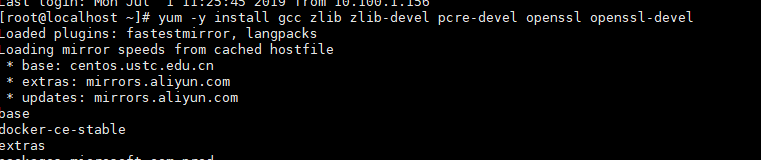
2. 下载和解压安装包
官网查找最新安装包。
http://nginx.org/en/download.html
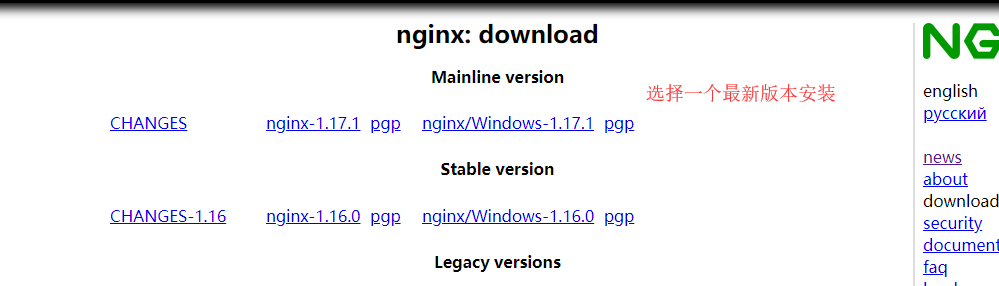
下载1.17.1下载地址
http://nginx.org/download/nginx-1.17.1.tar.gz
在/usr/local下创建Nginx目录。 (目录可以自定义)
mkdir nginx
下载
wget http://nginx.org/download/nginx-1.17.1.tar.gz
解压
tar -xvf nginx-1.17.1.tar.gz
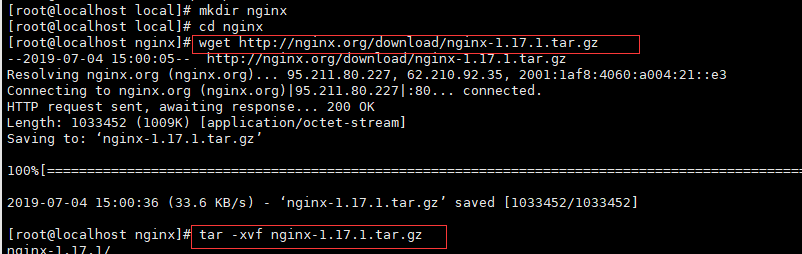
3. 安装
切换到安装后的目录。
cd nginx-1.17.1
./configure

make

make install
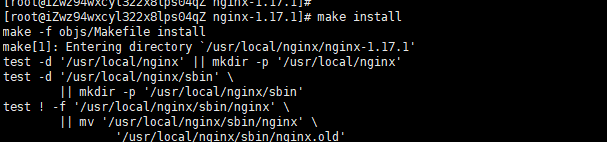
这几步如果有报错,多数是因为依赖环境没装好比如gcc等,需要重新安装再重复此步骤。
添加到环境变量
ln -s /usr/local/nginx/sbin/nginx /usr/bin
安装成功后查看版本
nginx -v

4. 设置开机启动
vim /lib/systemd/system/nginx.service
注意nginx 路径必须为自己安装的路径
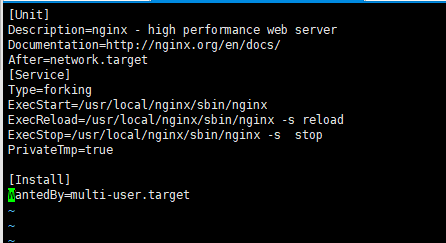
【以下纯文本可以复制】
[Unit]
Description=nginx - high performance web server
Documentation=http://nginx.org/en/docs/
After=network.target
[Service]
Type=forking
ExecStart=/usr/local/nginx/sbin/nginx
ExecReload=/usr/local/nginx/sbin/nginx -s reload
ExecStop=/usr/local/nginx/sbin/nginx -s stop
PrivateTmp=true [Install]
WantedBy=multi-user.target
开机启动
systemctl enable nginx

5. Nginx使用与配置
常用命令
nginx # 运行nginx
nginx -s reload # 重新载入配置文件并运行
nginx -s reopen # 重启 Nginx
nginx -s stop # 停止 Nginx
运行Nginx
nginx

直接输入nginx 没有任何其他提示证明启动成功
配置文件
位置(注意自己安装的目录)
vim /usr/local/nginx/conf/nginx.conf
默认配置文件内容
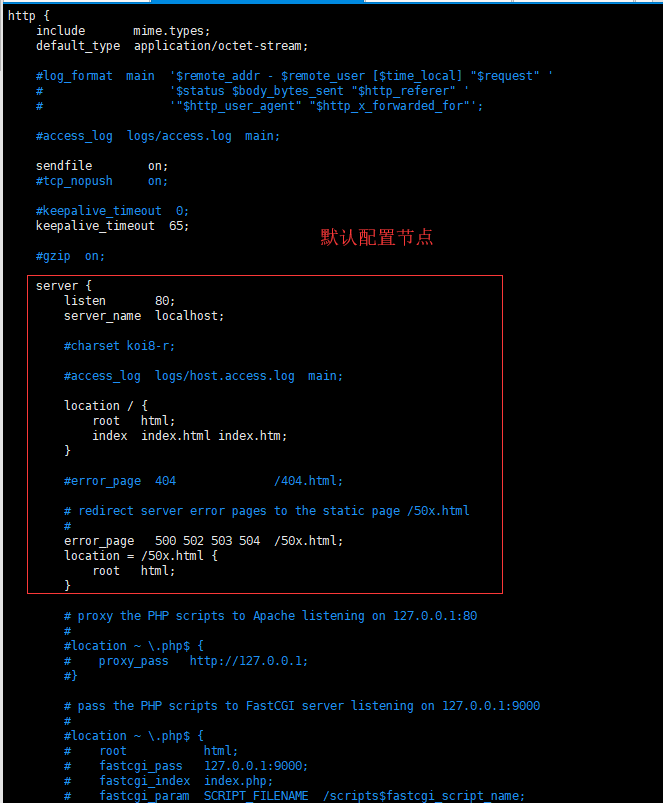
启动nginx后 可以直接通过http://localhost (或者http://自己的ip)访问。查看nginx欢迎页面。
如果服务器80端口被占用了 那么使用nginx命令时会报错。请修改配置文件里的默认80端口即可。
配置文件的修改后必须要:nginx –s reload 才能生效。
静态服务器
server {
listen 80; #监听端口
server_name localhost; #如果绑定了域名 这里填写具体域名
client_max_body_size 1024M; #客户端最大上传文件限制
location / {
autoindex on; //开启目录访问
root /data/wwwroot/webapp; #站点目录
index index.html; #首页
}
}
动静分离
这里展示通过扩展名分离的方法
当然还有通过请求分离使用在localtion /static/ {} 等。
server {
listen 80; #监听端口
server_name localhost; #如果绑定了域名 这里填写具体域名
#静态数据
location ~ .(gif|jpg|jpeg|png|bmp|swf|css|js)$ {
root /data/wwwroot/webapp/html;
}
#动态请求
location ~ .(aspx|cshtml)$ {
proxy_pass http://localhost:8080 #动态服务器站点运行地址
}
}
反向代理
适合单台服务器应用程序部署,转发
server {
listen 80;
server_name localhost;
client_max_body_size 1024M;
location / {
proxy_pass http://localhost:8080; #代理服务器 比如动态应用程序站点
proxy_set_header Host $host:$server_port; #请求头信息部分信息一并转发到代理服务器
}
}
均衡负载
最常用的,适合多台服务器部署应用程序,对外都是同一个域名或站点访问
# 服务器列表
upstream webapp{
server 192.1681.2:8080 weight=9; #weight 权重
server 192.168.1.3:8080 weight=1;
}
server {
listen 81;
server_name localhost;
client_max_body_size 1024M;
location / {
proxy_pass http://webapp; #代理指向服务器列表
proxy_set_header Host $host:$server_port;
#获取真实客户端访问IP,原理还是将客户端和IP有关的请求头转发到应用服务器
proxy_set_header X-Real-IP $remote_addr;
proxy_set_header REMOTE-HOST $remote_addr;
proxy_set_header X-Forwarded-For $proxy_add_x_forwarded_for;
}
}
配置Https
https需要依赖openssl包。
nginx开启SSL模块
检查自己是否有开启SSL模块
nginx –V (大写的V)

看到有with-http_ssl_module证明已经开启。
如果没有则证明没有开启;以下操作都是针对没有开启with-http_ssl_module的。
进入自己的安装目录执行:
./configure --prefix=/usr/local/nginx --with-http_stub_status_module --with-http_ssl_module

配置完成后执行编译
make

备份已经安装好的nginx (注意自己的安装目录)
cp /usr/local/nginx/sbin/nginx /usr/local/nginx/sbin/nginx.bak
停止正在运行的nginx
nginx -s stop
复制新编译好的nginx覆盖原有nginx
cp ./objs/nginx /usr/local/nginx/sbin/

查看是否配置成功
nginx –V (大写的V)

修改站点配置节点
#server {
listen 443 ssl; #监听端口改为443
server_name localhost;
ssl_certificate cert.pem; #证书prm文件路径
ssl_certificate_key cert.key; #证书key文件路径
ssl_session_cache shared:SSL:1m; #设置会话缓存大小
ssl_session_timeout 5m; #客户端可以重用会话缓存中ssl参数的过期时间
ssl_ciphers HIGH:!aNULL:!MD5; #加密方式
ssl_prefer_server_ciphers on; #设置加密算法时,优先使用服务端的加密算法
location / {
root html;
index index.html index.htm;
}
}
配置Http2
配置Http2 Nginx 版本必须大于1.10.0以上。Openssl版本必须大于1.0.2。
在Nginx里面使用Http2必须得使用Https才行。
可以通过Nginx –V查看目前已安装的版本。
Http2需要开启with-http_v2_module模块;
配置with-http_v2_module等模块然后make 然后覆盖安装等。 具体不就不再演示了和配置Https一样。
./configure --prefix=/usr/share/nginx --with-http_stub_status_module --with-http_ssl_module --with-http_v2_module --with-http_gzip_static_module --with-ipv6 --with-http_sub_module
最新文章
- Shell脚本
- UE4 AI入门
- 大熊君大话NodeJS之------Net模块
- Nginx代理与负载均衡配置与优化
- 消息中间件NetMQ结合Protobuf简介
- 【Hibernate 7】浅谈Hibernate的缓存机制
- uva 12654
- 初识jQuery,八字真言“选择元素,对其操作”
- Appium移动自动化测试(四)--one demo(转)
- 解读sample2
- 关于Android Canvas.drawText方法中的坐标参数的正确解释
- 获取synchronized锁中的阻塞队列中的线程是非公平的
- Dynamics CRM EXCEL导入数据字段类型为选项集时的注意事项
- 流媒体技术学习笔记之(十八)互联网草案HTTP直播流2017年5月
- 记一次GRPC使用报错排查
- 虚拟机下Linux安装jdk
- UI自动化selenium
- Import Projects from git
- 设置eclipse/myeclipse的智能提示
- Mac下Pycharm导入Python包
热门文章
- SecureCRT循环检查设备状态
- intel dpdk IPv4 Fragmentation Sample Application 测试
- 【 D3.js 入门系列 --- 6 】 如何使移动图表
- ubuntu进不去桌面
- 属性更改通知(INotifyPropertyChanged)——针对ObservableCollection
- symfony 数据库表生成实体、迁移数据库
- VS生成Cordova for Android应用之Gradle
- C++中构造函数能调用虚函数吗?(答案是语法可以,输出错误),但Java里居然可以
- 正试图在 os 加载程序锁内执行托管代码
- 21 步助你成为成功的 Web 开发者(激情不是被动的:它是一种对行动起来的追求)